会声会影X9绘制标题特效的方法步骤
时间:2022-10-26 17:46
不少朋友还不熟悉会声会影X9的相关操作,下面就讲解有关会声会影X9绘制标题特效的方法步骤,希望对你们有所帮助。
会声会影X9绘制标题特效的方法步骤

我们需要先打开会声会影X9软件,直接从文件夹中拖一张风景图片到视频轨做标题背景。
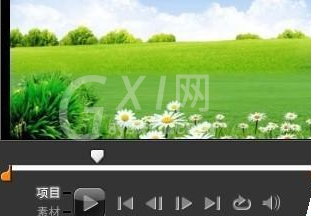
然后我们点击中间的标题按钮T,双击添加标题文字。

接着双击后的效果如下图,开始输入标题吧,这里我输入的是“春满人间”。

这时我们在右侧编辑面板中完成字体、大小、颜色等设置,并调整好位置。
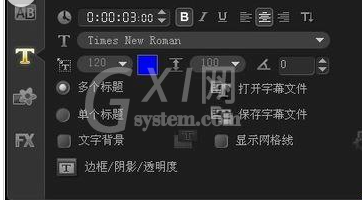
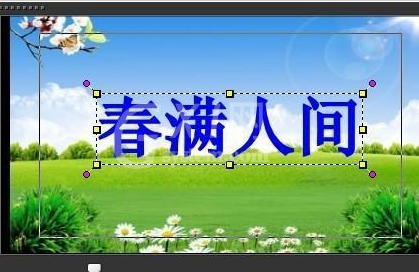
接着我们点击“边框/阴影/透明度”,弹出相应对话框。如下勾选“透明文字”和“外部边界”,并调整边框宽度和线条颜色,完成镂空特效制作。
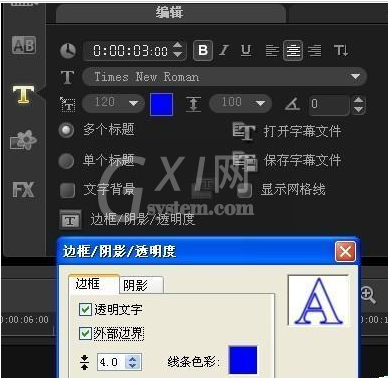
最后效果如下图,当然,您也可以为它添加一个弹出的动画特效,今天这里就不说了。

注意事项:
第一步拖入图片,也可在视频轨上单击右键执行插入图片命令来完成。
上文为你们描述的会声会影X9绘制标题特效的方法步骤,大家是不是都学会了呀!



























